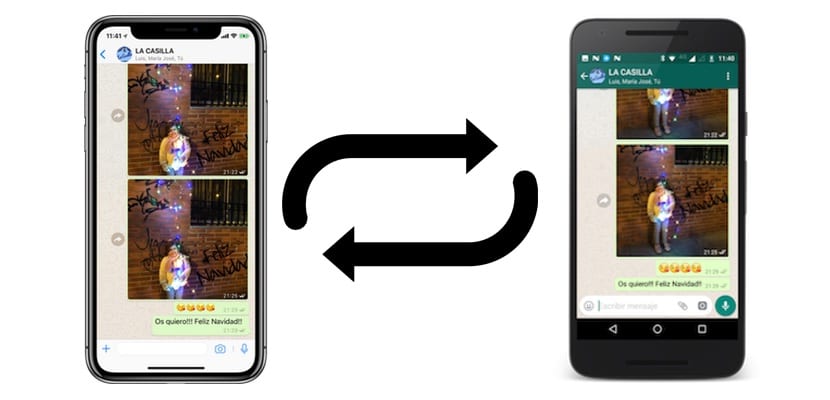
Tanto iOS como Android nos ofrecen muchas opciones para no perder los datos siempre y cuando estemos en la misma plataforma. Las copias de seguridad en iCloud o en nuestra cuenta de Google hace que pasar de un Android a otro o de un iPhone a otro sea cosa de niños y que no perdamos todo el contenido que tenía nuestro anterior smartphone para poder seguir con el nuevo como si nada hubiera ocurrido. Pero ¿qué pasa cuándo queremos pasar de iPhone a Android o de Android a iPhone?
En este caso la cosa cambia de forma radical. Puede que la aplicación en cuestión tenga sus propios servidores para guardar los datos y que sea compatible tanto en Android como en iOS, como es el caso de Telegram, y entonces el cambio será imperceptible, pero si no es así, como ocurre con WhatsApp, la realidad es que será complicado no perder todos nuestros chats y fotos al pasar de iOS a Android o viceversa. Pero hay formas de conseguirlo y aquí os contamos la más directa y sencilla.
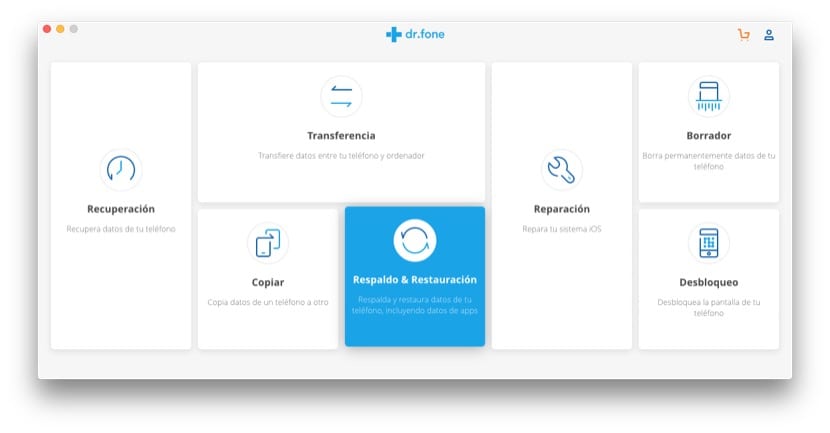
Para realizar esta complicada tarea podemos encontrar métodos muy diversos por internet, la mayoría de los cuales son muy complicados y no funcionan, o en el mejor de los casos lo hacen sólo parcialmente. De todas las opciones intentadas la que mejor resultado me ha dado ha sido la aplicación para Windows y Mac “dr. fone” que podéis descargar desde este enlace y que se puede probar de forma gratuita. Se trata de una aplicación que hace mucho más que transferir tus mensajes desde iOS a Android, pero en este artículo lo que nos interesa es precisamente eso, así que nos centraremos en esa característica.
Una vez descargada la aplicación en nuestro ordenador la ejecutaremos y conectaremos los dos dispositivos mediante sus respectivos cables USB al Mac o PC. Debemos aceptar todos los mensajes requiriendo permisos que nos aparezcan, sobre todo en el dispositivo Android donde se nos instalará el software necesario para que todo funcione como debe. Una vez todo esté listo procederemos a entrar en el apartado que nos interesa: “Respaldo y restauración”.

En la siguiente ventana seleccionamos en la barra lateral izquierda la opción “Respaldo y restauración de WhatsApp”, y nos aparecerán las diferentes opciones que podemos ejecutar relacionadas con la aplicación de Mensajería. En este caso elegimos la primera: “Transferir mensajes de WhatsApp”.
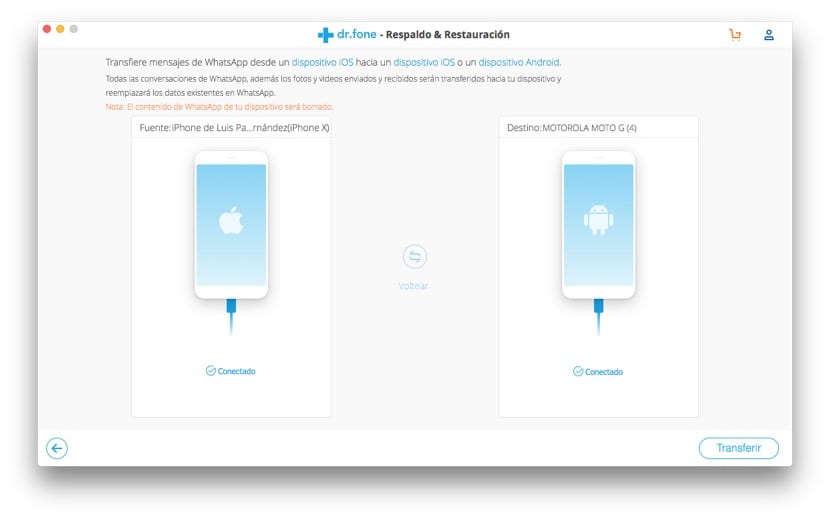
Nos aparecerán entonces nuestros dos dispositivos, la fuente de los datos a la izquierda y el receptor a la derecha. Este detalle es importante porque debemos asegurarnos que están colocados en el lugar adecuado, ya que el dispositivo de la derecha, el que recibirá los datos, perderá toda la información de WhatsApp que tenía para restaurar la nueva. Si el orden no es el correcto, pulsad sobre el botón central “Voltear”. Una vez confirmado que el dispositivo original está a la izquierda y el destino a la derecha, podemos pulsar sobre el botón “Transferir”.
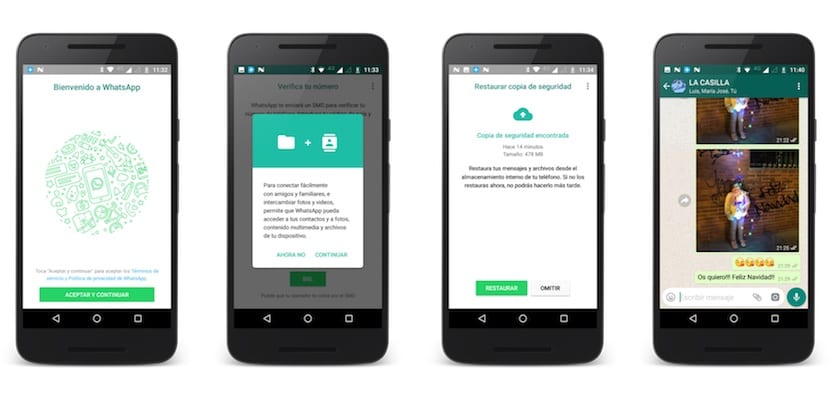
Se trata de un procedimiento que lleva varios minutos, así que paciencia, y aunque creáis que la aplicación se ha quedado bloqueada esperad a que termine. Una vez concluida la transferencia deberemos ir a nuestro dispositivo de destino y seguir los pasos que se nos indican. WhatsApp nos aparecerá como si lo acabáramos de instalar, y deberemos incluso configurar nuestro número de teléfono en él. Llegado el punto habrá que restaurar los datos que hay almacenados en nuestra memoria interna, tal y como el propio WhatsApp nos indicará, para que así todos los datos que hemos transferido desde nuestro iPhone se pasen al nuevo Android.
Se trata de un proceso sencillo con un par de puntos clave en los que debemos estar atentos para no perder información, pero con estas instrucciones no tendréis el más mínimo problema para conseguirlo. El resultado final es que tendréis todos vuestros mensajes de WhatsApp en el nuevo terminal, aunque hay que señalar que no es perfecto, ya que los chats aparecen desordenados, y aparecerán chats que teníais archivados entre medias. Pero eso se soluciona con unos minutos reorganizando tu WhatsApp, y lo importante, que son los mensajes, fotos y vídeos, estarán intocables.
Este artículo fue originalmente publicado en Actualidad iPhone
https://www.actualidadiphone.com/pasar-los-chats-whatsapp-iphone-android-viceversa/


No hay comentarios:
Publicar un comentario